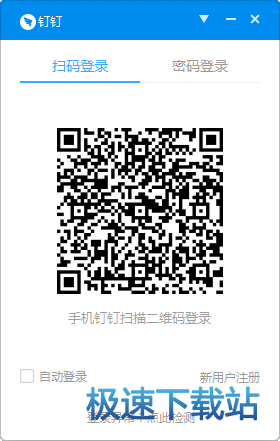怎么安装钉钉? 钉钉安装教程
时间:2017-05-19 16:39:35 作者:不思议游戏 浏览量:195

首先找到下载完成的“钉钉”安装程序,我们双击图标“DingTalk_v3.4.8.18.exe”,出现安装界面;
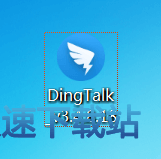
欢迎使用“钉钉”安装向导,点击“下一步”;
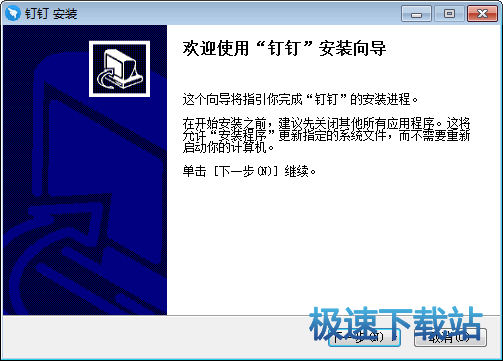
选择安装位置,如果不需要更改安装路径,点周“下一步”;
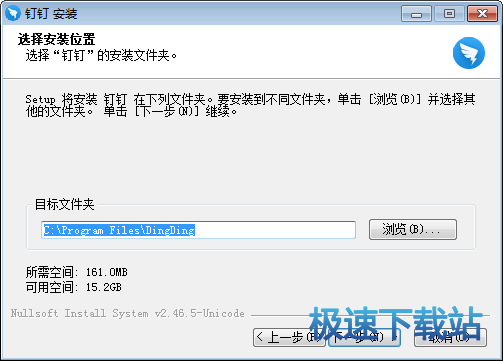
正在安装,请等候;
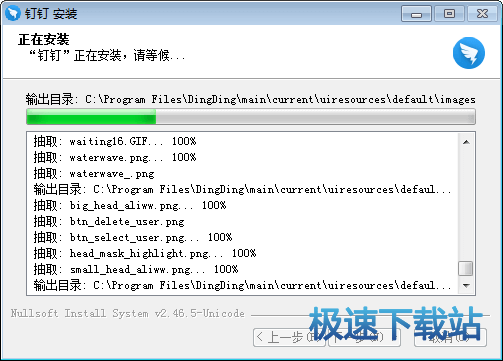
安装完成,勾选“运行 钉钉”,点击“完成”即可。
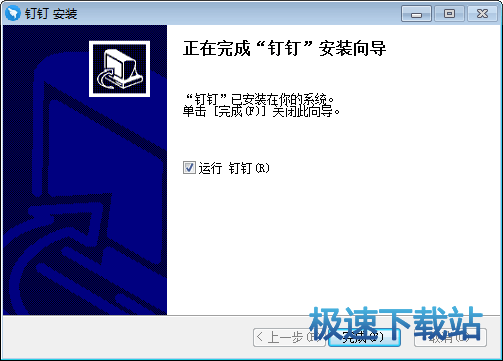
整个安装过程非常简单,只有简单几步,希望对你有帮助,感谢你对极速下载站的支持!
钉钉 4.6.18.925 官方版
- 软件性质:国产软件
- 授权方式:免费版
- 软件语言:简体中文
- 软件大小:131351 KB
- 下载次数:1290 次
- 更新时间:2019/4/8 17:29:30
- 运行平台:WinAll...
- 软件描述:钉钉是一款内网的聊天工具,是新一代的团队沟通方式,引领高效沟通新潮流! 单聊和群... [立即下载]
相关资讯
相关软件
电脑软件教程排行
- 怎么将网易云音乐缓存转换为MP3文件?
- 比特精灵下载BT种子BT电影教程
- 土豆聊天软件Potato Chat中文设置教程
- 怎么注册Potato Chat?土豆聊天注册账号教程...
- 浮云音频降噪软件对MP3降噪处理教程
- 英雄联盟官方助手登陆失败问题解决方法
- 蜜蜂剪辑添加视频特效教程
- 比特彗星下载BT种子电影教程
- 好图看看安装与卸载
- 豪迪QQ群发器发送好友使用方法介绍
最新电脑软件教程
- 生意专家教你如何做好短信营销
- 怎么使用有道云笔记APP收藏网页链接?
- 怎么在有道云笔记APP中添加文字笔记
- 怎么移除手机QQ导航栏中的QQ看点按钮?
- 怎么对PDF文档添加文字水印和图片水印?
- 批量向视频添加文字水印和图片水印教程
- APE Player播放APE音乐和转换格式教程
- 360桌面助手整理桌面图标及添加待办事项教程...
- Clavier Plus设置微信电脑版快捷键教程
- 易达精细进销存新增销售记录和商品信息教程...
软件教程分类
更多常用电脑软件
更多同类软件专题